
Использование Непрерывности для работы с несколькими устройствами Apple
Функции Непрерывности помогают использовать Mac вместе с iPhone, iPad и Apple Watch, чтобы Вам было удобнее переключаться с одного устройства на другое.
Что такое Непрерывность?
Благодаря функции Непрерывности Ваши устройства Apple работают вместе. Существует множество функций Непрерывности, которые позволяют Вам легко работать на всех Ваших устройствах Apple, не упуская ни одной детали. Для использования функций Непрерывности не нужны никакие приложения. Вам всего лишь нужно выполнить на устройствах Apple вход со своим Аккаунтом Apple. Для многих функций также требуется включить Wi-Fi и Bluetooth®.
Минимальные системные требования к устройствам, поддерживающим функции Непрерывности, приведены в статье службы поддержки Apple Функция непрерывности и требования к устройствам Apple.
Использование iPhone и получение уведомлений iPhone на компьютере Mac
В режиме видеоповтора iPhone можно пользоваться iPhone и получать его уведомления на находящемся поблизости Mac. См. раздел Использование Видеоповтора iPhone и уведомлений iPhone на Mac.
Передача контента между устройствами
Вы можете легко обмениваться контентом между своими устройствами, например копировать текст на iPhone и вставлять его на Mac, обмениваться файлами между Mac и iPad с помощью AirDrop, использовать камеру iPhone для сканирования документа на Mac или передавать задачи между устройствами.
Можно быстро делиться фотографиями, видео, контактами и другим контентом по беспроводной сети с находящимися поблизости пользователями. С помощью AirDrop обмен файлами на iPhone, iPad и Mac упрощается до простого перетягивания объектов. См. раздел Использование AirDrop для отправки объектов на устройства Apple, находящиеся рядом.
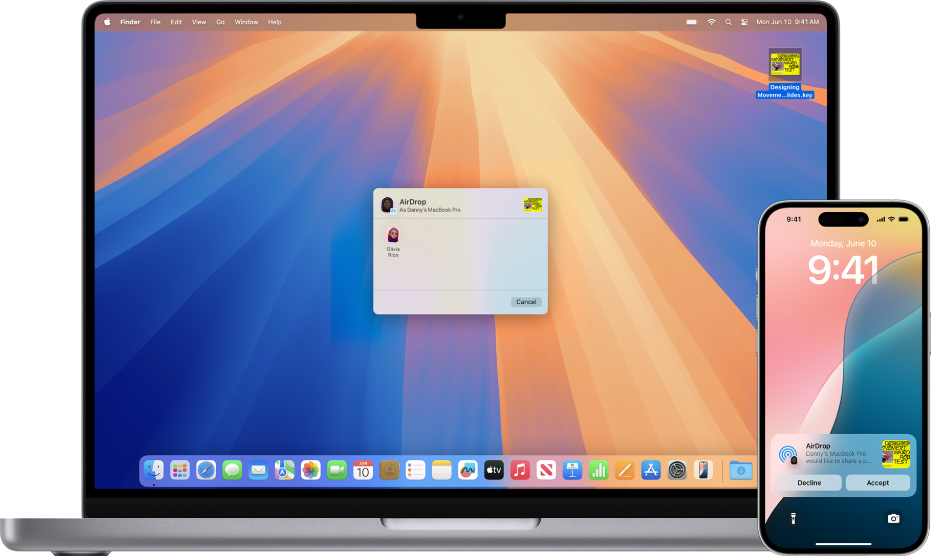
С помощью Универсального буфера обмена можно скопировать текст, изображения, фотографии и видео на одном устройстве Apple, а вставить на другом. Например, Вы можете скопировать рецепт, который нашли в Safari на Mac, а затем вставить его в список покупок в Заметках на расположенном рядом iPhone. См. раздел Копирование и вставка между устройствами Apple.
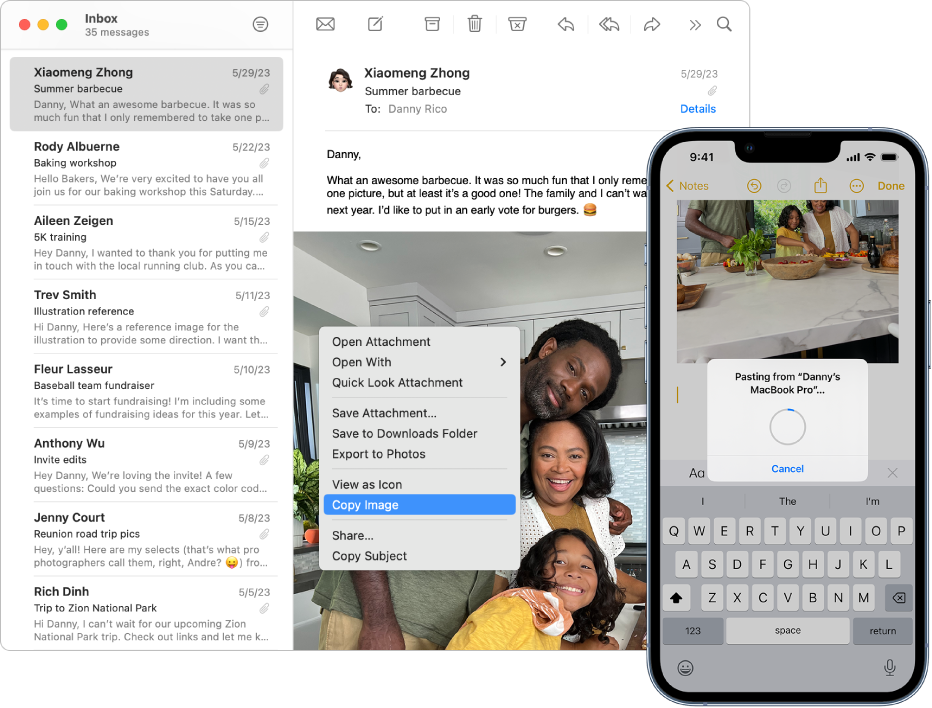
Вы можете создать документ, электронное письмо или сообщение на одном устройстве, а потом перейти на другое и продолжить с того места, где остановились. Handoff поддерживают Почта, Safari, Карты, Сообщения, Напоминания, Календарь, Контакты, Pages, Numbers и Keynote. См. раздел Перенос задач между устройствами Apple.
Ответ на вызовы, отправка текстовых сообщений и предоставление общего доступа к интернету
Легко оставайтесь на связи, настроив свой Mac для приема вызовов и отправки текстовых сообщений, а также используя режим модема на iPhone или iPad (Wi-Fi + Cellular).
Пересылайте вызовы с Вашего iPhone на Mac, а также отправляйте и получайте текстовые сообщения. Также можно перенести вызов FaceTime с одного устройства на другое, поэтому, если Вы начали вызов на своем iPhone и хотите продолжить его на большом экране, можно легко передать вызов на свой Mac. См. раздел Прием телефонных вызовов и получение текстовых сообщений на Mac.
Подключайтесь к интернету, используя режим модема на Вашем iPhone или iPad (Wi-Fi + Cellular), когда они находятся рядом с Mac — никакая настройка не требуется. Ваш iPhone или iPad (Wi-Fi + Cellular) автоматически отображаются в меню статуса Wi‑Fi. Достаточно нажать его, чтобы подключиться к интернету. См. раздел Использование на Mac интернет-подключения iPhone или iPad.
Потоковая передача контента на экран большего размера
Хотите смотреть контент на большом экране? Делитесь видео, музыкой и фотографиями или воспроизводите их и другой контент с iPhone или iPad на Mac. Или запустите потоковую передачу с компьютера Mac на Apple TV или на телевизор с поддержкой AirPlay 2. См. раздел Потоковая передача видео и аудио с помощью AirPlay.
Использование камеры iPhone или iPad с Mac
С помощью функции Непрерывной камеры можно использовать iPhone в качестве веб‑камеры или микрофона компьютера Mac. Кроме того, при использовании iPhone в качестве веб‑камеры можно применять видеоэффекты, такие как «Режим “Портрет”» или «В центре внимания». См. раздел Использование iPhone в качестве веб-камеры на Mac.
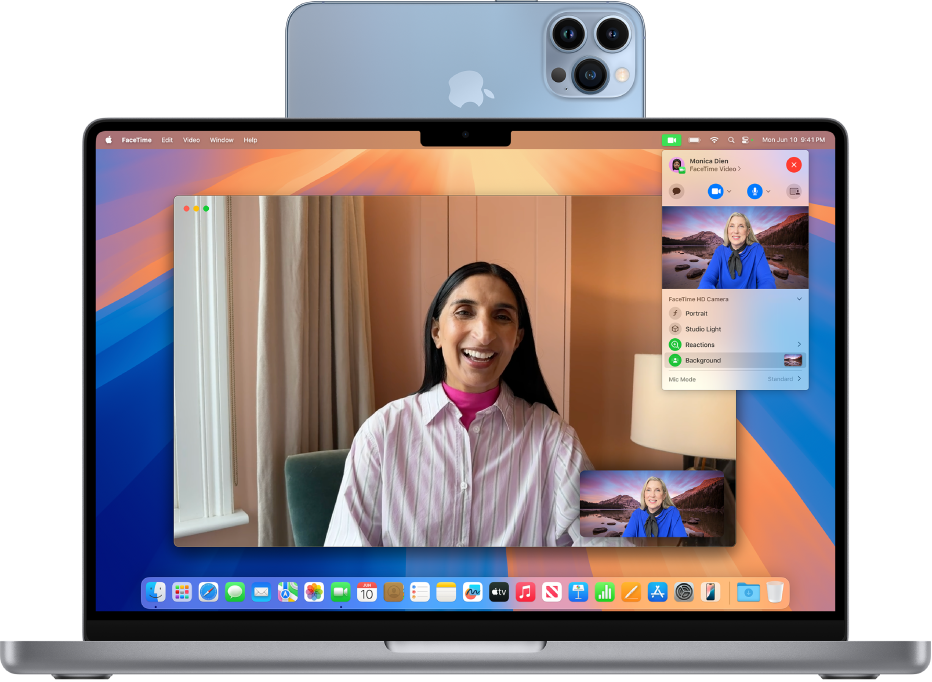
Используя камеру на iPhone или iPad, можно сделать фото или отсканировать документ с помощью находящегося под рукой iPhone или iPad, и изображение сразу появится на Mac. (Также можно использовать инструменты разметки для изображения или нарисовать рисунок на iPhone или iPad, и изображение появится на Mac.) См. раздел Вставка зарисовок, фото и отсканированных документов с iPhone или iPad на Mac.
Разблокировка Mac с Apple Watch
Для разблокировки Mac и подтверждения запросов аутентификации от Mac можно использовать Apple Watch, чтобы не вводить пароль. См. раздел Разблокировка Mac и подтверждение запросов с Apple Watch.
Расширение рабочего пространства с помощью Mac и iPad
Если Ваш Mac находится рядом с iPad, благодаря функции «Универсальное управление» можно управлять сразу несколькими устройствами с помощью одной клавиатуры и одной мыши или трекпада. Можно даже перетягивать контент с одного устройства на другое. Например, рисунок, сделанный с помощью Apple Pencil на iPad, можно перетянуть на Mac и добавить в презентацию Keynote. См. раздел Использование одной клавиатуры и одной мыши для Mac и iPad.
С функцией Sidecar можно превратить iPad во второй дисплей для Mac. Вы можете либо расширить Рабочий стол Mac, либо отображать на обоих экранах одно и то же приложение, но выполнять в них разные действия. См. раздел Использование iPad в качестве второго дисплея для Mac.